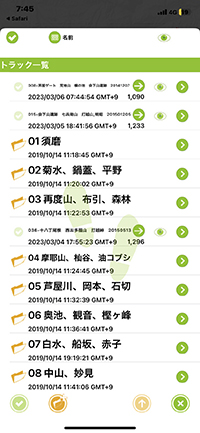iPhon-Safari
長押し
iPhon-Safari
タップ

[1].DownLoadができるサイト
「Mt」をタップします。

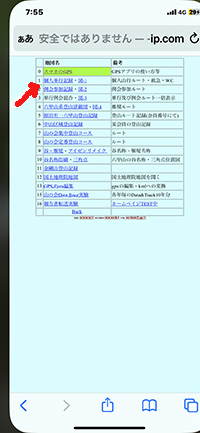
[2].サイトの中のGPXファイルがDownLoadできる場所へ
「例会参加記録」をタップします。
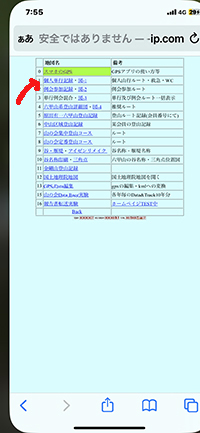
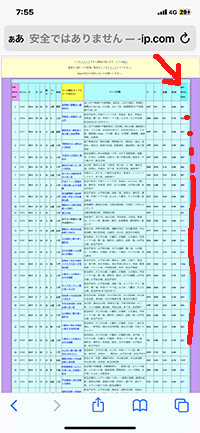
[3].左
「番号」を長押しする場合もあります。
右GPX DownLoad欄の「番号」をタップします。

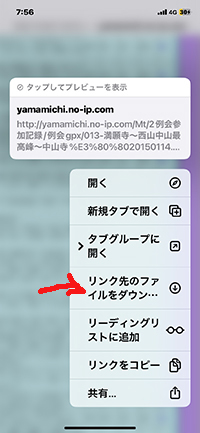
[4].左
「リンク先のファイルをダウン」をタップします。
右
「ダウンロード」をタップします
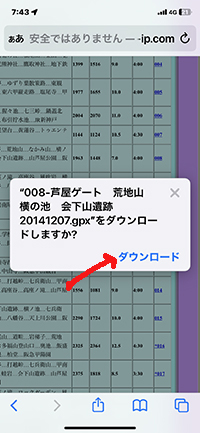
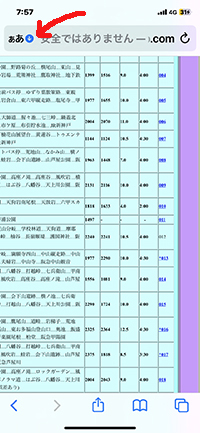
[5].Safariの最上段のDownLoadアイコンをタップします。
先日分かったことですが、iphon6では、「DownLoadアイコン」は画面の左上隅ではなく、右上隅に有ります。
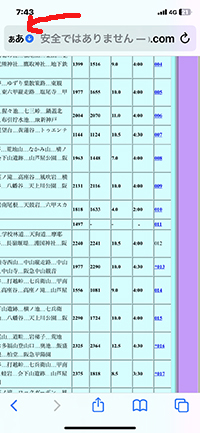
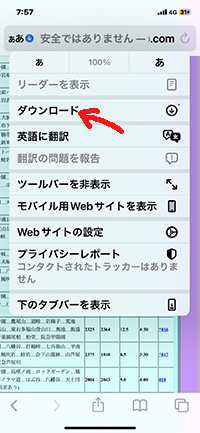
[6].Safariの「ダウンロード」をタップします。
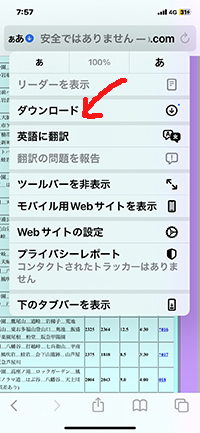
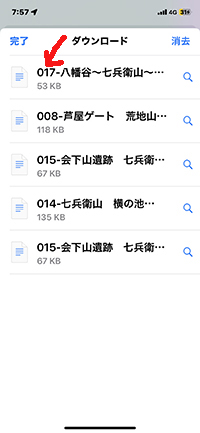
[7].ダウンロードされたファイル名をタップします。
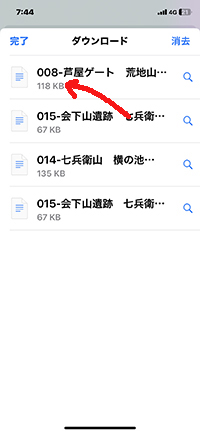
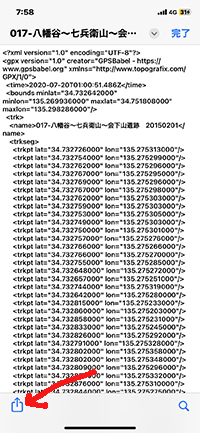
[8].ファイルエクスポートのアイコンをタップします。
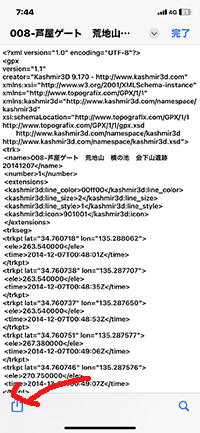
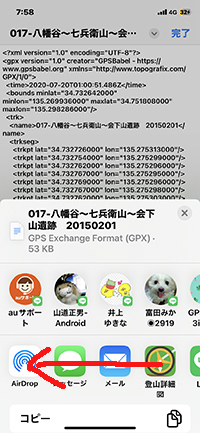
[9].iphonは開きたいアプリを選択するために、下の段をスライドさせてください。
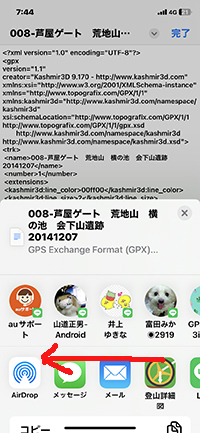
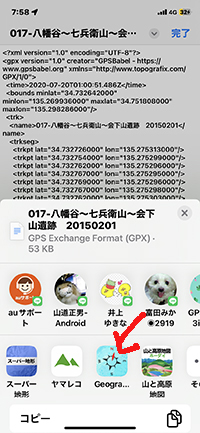
[10].Geographicaをタップします。
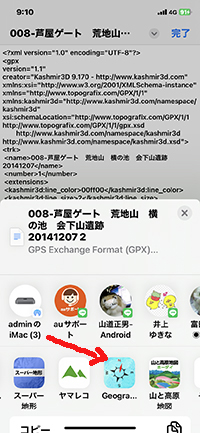
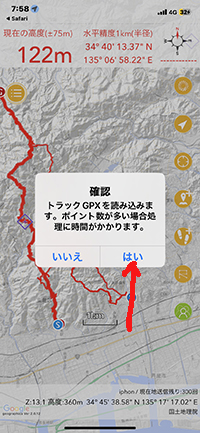
[11].「はい」をタップします。
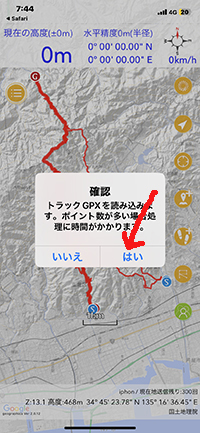
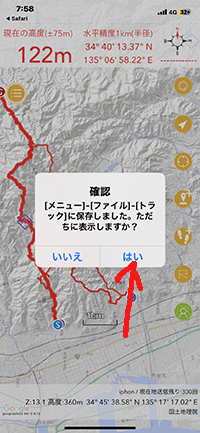
[12].「はい」をタップします。
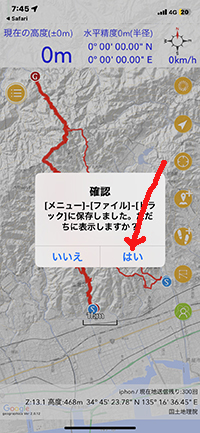
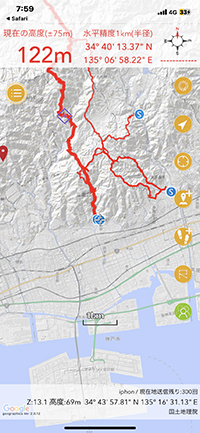
[13].取り込まれました。
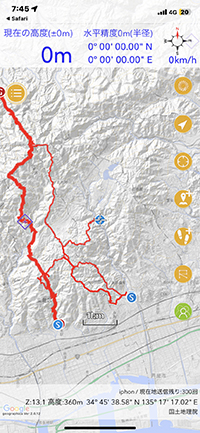
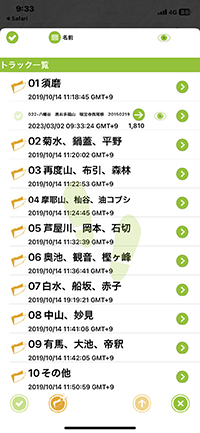
[14].取り込まれたファイルの確認は
「メニュー」,「ファイル」,「トラック」に取り込まれます。